HubSpotアセットへのアクセスを制限する
更新日時 2024年 12月 13日
以下の 製品でご利用いただけます(別途記載されている場合を除きます)。
|
|
コンテンツやデータなどへのアクセスを制限し、適切なチームやユーザーだけが閲覧や編集ができるようにすることができます。部署やチームごとにアセットを分けて管理したい場合にも便利です。また、ユーザーは自分の作業を正しく把握し、集中できるようになります。
注:
- スーパー管理者は全てのアセットを表示できます。
- チームごとにブログ記事やページへのアクセスを制限するには、CMSまたはMarketing Hub Enterpriseの登録が必要です。
- テンプレート、シーケンス、ドキュメント、プレイブックなどのアセットは、スーパー管理者と、アクセス権を持つチームとユーザーだけが表示できます。
アクセスを制限できるアセットは、HubSpotのサブスクリプションによって異なります:
| アセット名 | Hub |
||||
| Marketing Hub | Sales Hub | Service Hub | Content Hub | Operations Hub | |
| 全てのアカウント | |||||
| CRMレコード | ✓ | ✓ | ✓ | ✓ | ✓ |
| CRMビュー | ✓ | ✓ | ✓ | ✓ | ✓ |
| コミュニケーションの受信トレイ | ✓ | ✓ | ✓ | ✓ | ✓ |
| Professional、Enterprise | |||||
| テンプレート | ✓ | ✓ | |||
| シーケンス | ✓ | ✓ | |||
| ドキュメント | ✓ | ✓ | |||
| 取引パイプラインとチケットパイプライン | ✓ | ✓ | ✓ | ✓ | ✓ |
| ソーシャルアカウント | ✓ | ||||
| ファイル | ✓ | ✓ | ✓ | ✓ | ✓ |
| Enterprise | |||||
| キャンペーン | ✓ | ||||
| ダッシュボード | ✓ | ✓ | ✓ | ✓ | |
| レポート | ✓ | ✓ | ✓ | ✓ | |
| プロパティー | ✓ | ✓ | ✓ | ✓ | |
| レコードのサイドバー | ✓ | ✓ | ✓ | ✓ | |
| ブログ記事 | ✓ | ✓ | |||
| ドメイン | ✓ | ✓ | |||
| ランディングページ | ✓ | ✓ | |||
| ウェブサイトページ | ✓ | ||||
| Eメール | ✓ | ||||
| フォーム | ✓ | ✓ | |||
| CTA | ✓ | ✓ | |||
| リスト(ベータ版) | ✓ | ✓ | ✓ | ||
| ワークフロー | ✓ | ✓ | ✓ | ||
| プレイブック | ✓ | ✓ | |||
| 広告 | ✓ | ||||
| Eメール配信設定(ベータ版) | ✓ | ||||
| HubDB | ✓ | ✓ | |||
注:
- 上記の表に記載されていないアセットについては、現時点ではアクセス制限を適用できません。
- ツールへのアクセスを制限しているユーザーが、チームごとにアクセスを制限権限 ( Enterpriseのみ )を有効にしている場合、自分のチームにアクセス権があれば、ユーザーはツールにアクセスできます。ユーザー権限を編集する方法を学ぶ。
マーケティングコンテンツの既定の権限を設定する(Content HubおよびMarketing Hub Enterpriseのみ)
既定では、新しく作成されたマーケティングアセットには、そのアセットの権限を持つ全てのユーザーがアクセスできます。しかし、アセットの作成または編集を、特定のユーザーまたはチームのみに許可することが望ましい場合があるかもしれません。
アカウント設定では、新しく作成されたマーケティングアセットへのアクセスを自動的に制限し、アセット作成者とそのチームのみがアセットを表示および編集できるように設定できます。これは、ファイルツールのファイルやフォルダーなど、他のアセットタイプには適用されません。
- HubSpotアカウントにて、上部のナビゲーションバーに表示される設定アイコンsettingsをクリックします。
- 左のサイドバーメニューで、[ユーザーとチーム]に移動します。
- [チーム]タブをクリックします。
- [オンにして新しいコンテンツへのアクセスを制限]スイッチをクリックしてオンに切り替えます。
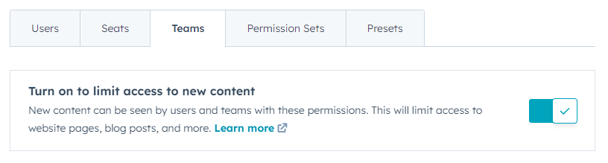
アクセス制限の方法
以下の手順で、ツールへのアクセスを制限することができます。ダッシュボード、CRMビュー、およびEメール配信設定については、下にあるツール固有のセクションまでスキップしてください。
- HubSpotアカウントで、アクセスを制限したいツールに移動します。
- 1つのアセットを割り当てるには、割り当てたいアセットにマウスポインターを合わせ、アクションドロップダウンメニューをクリックし、アクセス管理を選択します。
- アセットを一括で割り当てるには、割り当てる各アセットの横にあるチェックボックスをオンにしてから、[アクセス権を管理]をクリックします。
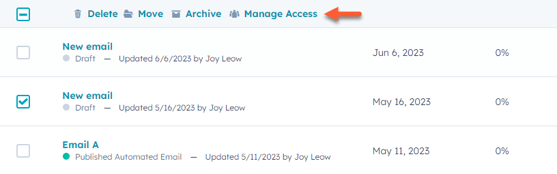
- ダイアログボックスで、[全員が使用可能]または[編集できるユーザーとチームを選択]を選択します。
- コンテンツをチームまたはユーザーに割り当てるには、[チーム]または[ユーザー]タブをクリックし、割り当てるチームまたはユーザーの横にあるチェックボックスをオンにします。
- [保存]をクリックします。これで、アセットが選択したユーザーとチームのみに表示されるようになりました。上記の手順が適用されないツールについては、次の「ツール固有の手順」をご覧ください。
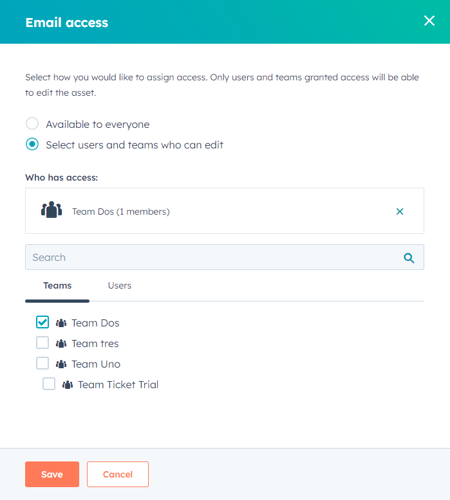
ツール固有の手順
CRMレコード
既定では、ユーザーは全てのコンタクト、会社、取引、チケットを表示して編集できます。ユーザーの権限を調整することにより、それらのユーザーが表示したり編集したりできる対象を、それらのユーザーまたはそのチームが所有するレコードのみとすることができます。
ユーザーのCRMレコードへのアクセスを制限するには、次のようにします。
- HubSpotアカウントにて、上部のナビゲーションバーに表示される設定アイコンsettingsをクリックします。
- 左のサイドバーメニューで、[ユーザーとチーム]に移動します。
- 編集したいユーザーの名前にマウスポインターを合わせる。次に、権限を編集"をクリックします。
- 左サイドバー・メニューのCRM > CRM オブジェクトをクリックして展開します。
- CRMタブで、[オブジェクト]をクリックし、セクションを展開します。
- 特定のレコードタイプの[表示]、[編集]、および[削除]権限の横にあるドロップダウンメニューをクリックします。
- 全てのコンタクト , 自分のチームのコンタクト , または自分のコンタクトを選択.編集または削除権限を設定する際、該当しないを選択することもできます。

- レコードと通信できるユーザーを編集するには、左サイドバーのメニューでCRM > CRM オブジェクトをクリックします。
- [コミュニケーション]の横にあるドロップダウンメニューをクリックします。
- 選択全てのレコード , 所属チームが所有するレコード , 所属チームが所有するレコード , または該当なし .
- 権限を更新したら、右上の「保存」をクリックします。
注:更新された権限は、ユーザーがログアウトし、再度ログインした後にのみ有効になります。、ユーザー権限の詳細をご覧ください。

CRMビュー
標準ビューへのアクセスは制限できませんが、カスタムCRMビューは、自分だけに表示、チームに表示、全員に表示などの設定が可能です。
CRMビューへのアクセスを制限するには、次のようにします。
- HubSpotアカウントで、コンタクト、会社、取引、チケット、カスタムオブジェクトのホームページに移動します。
- 上部で、「全てのビュー」をクリックします。
- ビュー名にマウスポインターを合わせ、オプションをクリックします。ドロップダウンメニューで[共有を管理]を選択します。
- ダイアログボックスで、以下のオプションから選択する:
- 非公開:表示はあなたにのみ表示されます。
- 自分のチーム:表示は自分のチーム内のユーザーだけに表示されます。
- Everyone:、HubSpotアカウントの全てのユーザーにビューが表示されます。
- [保存]をクリックします。
コミュニケーションの受信トレイ
受信トレイを作成した後、受信トレイアクセス設定を編集することで、どのユーザーとチームをビュー を作成できるかを編集することができます。受信トレイユーザーを管理する方法を学ぶ .
- HubSpotアカウントにて、上部のナビゲーションバーに表示される設定アイコンsettingsをクリックします。
- 左のサイドバーメニューから、Inbox & Helpdesk > Inboxesに移動します。
- 管理したい受信トレイにマウスポインターを合わせ、編集をクリックする。
- 上部の「アクセス」タブをクリックします。
- 「アクセス」 セクションで、 「全員が使用可能」 または 「編集できるユーザーとチームを選択」 . を選択します。

ダッシュボード
ダッシュボードの所有者は、どのチームがカスタムダッシュボードに表示および編集アクセスできるかを設定できます。
- HubSpotアカウントで、[レポート]>[ダッシュボード]に移動します。
- 左上で、割り当て先ドロップダウンメニューをクリックし、アクセス編集をクリックします。

- 右のパネルで、以下のオプションから選択する:
- Private to owner:ダッシュボードの所有者のみにダッシュボードの閲覧を許可します。Private to ownerラジオボタンを選択します。[保存]をクリックします。
- Everyone:全てのユーザーにダッシュボードへのアクセスを許可します。このオプションを選択する際、表示および編集または表示のみを選択することができる。
- Only specific users and teams ( Enterprise only) : 特定のユーザーとチームのみ(Enterpriseのみ)ダッシュボードへのアクセスを許可する。
取引パイプラインとチケットパイプライン
スーパー管理者は、どのユーザーとチームが特定の取引パイプラインおよびチケットパイプラインにアクセス権を持つかを管理できます。各パイプラインについて、アカウント内の全てのユーザーにアクセス権を付与するか、またはアクセス権を個々のユーザーおよびチームに制限することができます。
- HubSpotアカウントにて、上部のナビゲーションバーに表示される設定アイコンsettingsをクリックします。
- 左側のサイドバーメニューで、[オブジェクト]>[取引]または[オブジェクト]>[チケット]の順に移動します。
- 上部で、Pipelinesタブをクリックする。
- [パイプラインを選択]セクションでドロップダウンメニューをクリックし、編集するパイプラインを選択します。
- 左上で、「アクション」ドロップダウンメニューをクリックし、Manage Accessを選択します。
- 右側のパネルで、[自分のみ]、[全員がアクセス可能]、[編集できるユーザーとチームを選択]のいずれかを選択します。
あるユーザーまたはチームにパイプラインへのアクセス権を明示的に与えることで、他の全てのユーザーのアクセス権が制限されます。パイプラインを表示する権限がユーザーにない場合は、次のようになります。
- 制限されたパイプラインは、パソコンのHubSpotアカウントとモバイルアプリで灰色表示されます。
- パイプラインへのアクセス権を持つユーザーからダイレクトリンクが送信された場合は、特定の取引またはチケットレコードを表示できます。
- レポートでは、制限されたパイプラインのレコードを表示できます。
- 制限されたパイプラインのレコードをレコードの関連付けとして表示できます。
- パイプライン内のレコードを検索できます。
- パイプライン内に新しいレコードを作成することはできません。
ドキュメント、プレイブック、シーケンス、およびセールステンプレート
ドキュメント、プレイブック、シーケンス、またはテンプレートを作成した後、そのアクセスレベルを設定して、担当者だけがアクセスできるようにする、全員と共有されるようにする、または特定のユーザーやチームと共有されるようにすることができます。
セールスコンテンツへのアクセスを制限する方法をご確認ください。
ドメイン
既定では、ドメインを追加して編集ユーザー権限を持つユーザーは、全てのドメインのビューを追加して編集することができ、また全てのドメインにコンテンツを公開することができます。特定のドメインにコンテンツを編集または公開できるユーザーを制限するには、ドメイン公開権限をチームに割り当てる方法をご覧ください。
ソーシャルアカウント
アクセスをソーシャルアカウントに制限する場合は、次の点に注意してください。
- ソーシャルアカウントに複数のユーザーが接続されている場合、そのソーシャルアカウントにアクセスできるユーザーとチームを管理できるのは スーパー管理者 のみです。
- ソーシャルアカウントに接続しているユーザーが1人しかいない場合は、スーパー管理者とアカウントを接続したユーザーがそのアカウントへのアクセスを管理できます。
ユーザーまたはチームに明示的にソーシャルアカウントへのアクセス権を付与すると、他のすべてのユーザーのアクセス権が制限されます。アクセス権のないユーザーやチームは、そのアカウントからの投稿をソーシャルツールで表示・管理することはできません。詳しくは、ユーザーの ソーシャル公開とアカウントアクセスの管理についての記事をご覧ください。
- HubSpotアカウントにて、上部のナビゲーションバーに表示される設定アイコンsettingsをクリックします。
- 左のサイドバーメニューで、[マーケティング]>[ソーシャル]の順に移動します。
- [アカウント]タブの[アカウントアクセス]列で、[自分のみ]、[全員]、[[チームとユーザーの数]]のいずれかをクリックします。
- 右側のパネルで、[自分のみ]、[全員がアクセス可能]、[編集できるユーザーとチームを選択]のいずれかを選択します。「Marketing Hub Enterprise」サブスクリプションをお持ちのお客さまのみが、ユーザーおよびチーム別にアクセスを制限できます。
- 特定のユーザーまたはチームを選択する場合は、検索バーで、ユーザーまたはチームを検索し、その左側にあるチェックボックスをオンにします。
- アカウントからアクセス権を削除するには、ユーザー名またはチーム名の横にあるチェックボックスをオフにするか、[アクセスできるユーザー]セクションの[X]をクリックします。
- パネルの下部で、「を保存」をクリックする。

Eメール
上記の一般的な手順を使用して、Eメールダッシュボードから個々のユーザーまたはチームに特定のマーケティングEメールの編集アクセス権を割り当てることができます。チームに割り当てられたEメールは、そのチームのユーザーだけが編集することができます。割り当てられていないEメールは、Eメールユーザー権限を持つすべてのユーザーおよびチームに割り当てることができます。
HubSpotアカウントのユーザーが特定のEメールを編集するアクセス権を持っていない場合、以下の手順でアクセス権を要求することができます。
- HubSpotアカウントにて、[マーケティング]>[マーケティングEメール]の順に進みます。
- 編集アクセス権が必要なEメールの名前をクリックします。
- 右上の「確認および送信」ボタンにマウスポインターを合わせ、「権限更新の要求」をクリックする。
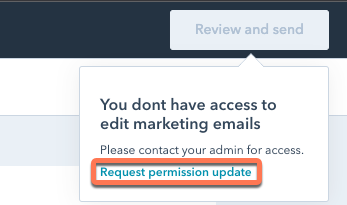
- ダイアログボックスで、[承認者]ドロップダウンメニューをクリックし、チームの管理者を選択します。
- 必要に応じて、そのEメールの編集アクセス権が必要な理由を説明するメッセージを入力することができます。
- [リクエストを送信]をクリックします。選択した承認者には、あなたがEメールへのアクセス権を要求したことが通知されます。承認者がアクセス権を付与した後、確認のEメールが届きます。
ファイル
ファイルツールで個々のファイル、フォルダー、サブフォルダーへのアクセス権を管理して、これらのフォルダーやファイルを表示または編集できるユーザーまたはチームを詳細に制御します。
ファイルアクセスを設定する際に、全てのユーザーまたはチームにはメインフォルダーへのアクセスを許可し、サブフォルダーにはアクセスを制限することができます。HubSpotによって生成されたシステムフォルダーでフォルダーアクセス設定を行う ことはできません。
ファイルまたはフォルダーへのアクセスを制限するには:
- HubSpotアカウントにて、[ライブラリー]>[ファイル]の順に進みます。
- ファイル またはフォルダーの上にマウスポインターを置き、[アクション]をクリックします。次に、[アクセス権を管理]を選択します。

- 右側のパネルで、ファイルまたはフォルダーへのアクセスを設定します。
- 自分のみ:自分のユーザーアカウントのみにアクセスを制限します。
- 全員が使用可能:全てのユーザーがファイルまたはフォルダーを表示および編集できます。
- アクセスできるユーザーおよびチームを選択: 選択されたユーザーのみがファイルまたはフォルダーを編集できます。「Professional」または 「Enterprise」サブスクリプションをお持ちの場合は、割り当てられたチームごとにアクセスを制限することもできます。詳しくは、チームの管理についての記事をご覧ください。
- アクセス権を付与するユーザーまたはチームの横にあるチェックボックス をオンにします。
- チームからアクセスを削除するには、ユーザーまたはチーム名の横にあるチェックボックスをオフにするか、[アクセス権を付与された方]セクションにある[X]をクリックします。
- パネルの下部で[保存]をクリックします。

プロパティー
スーパー管理者は、特定のユーザーとチームのみ(Enterpriseのみ)がレコードのプロパティーを編集できるように、プロパティーへのアクセスを制限することができます。制限されているプロパティーでも、全てのユーザーが表示することができます。
アクセス権が付与されていないユーザーやチームがレコードのプロパティーの上にカーソルを重ねると、「このフィールドの値を編集する権限がありません」というメッセージが表示されます。プロパティーへの編集アクセスを制限する方法を学ぶ。
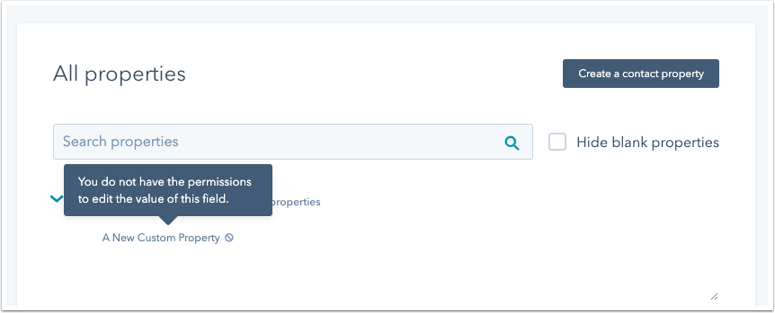
レコードのサイドバー
コンタクト、会社、取引、およびチケットのレコードに表示されるサイドバーをカスタマイズして、チームごとに異なるビューになるようにすることができます。レコードのサイドバーを特定のチーム用にパーソナライズする方法を学ぶ。
レポート
レポートへのアクセスを制限する方法は複数あります。
- ダッシュボードにレポートが追加されていない場合、レポートツールから個別にアクセスを制限することができます。
- ダッシュボードにアクセス権を割り当てることにより、レポートダッシュボードをパーティション化できます。
アナリティクスツールセクション内にあるレポートや、アナリティクスビューのカスタムビューへのアクセスを制限することはできません。
リストへのアクセス制限(ベータ版)
スーパー管理者は、上記の一般的な説明を使って、どのチームがどのリストに共有範囲を設定できるかを設定することができます。
リストへのアクセス権を割り当てたり、既定の割り当て設定を有効にしたりする際には、次の点に注意してください。
- アクセスが制限されたリストは、リスト作成者と割り当てられたチームのみが表示および選択できます。他の全てのユーザーは、そのリストを表示することも選択することもできません。これは、マーケティングEメール、ワークフロー、レポートなどの全てのツールに適用されます。
- リストフィルターに加え、コンタクトは以下の条件のいずれかを満たした場合のみ、アクセスが限定された動的リストまたは新規の静的リストに表示されます。
- 割り当てられたチームのユーザーがそのコンタクトを所有している。
- コンタクトレコードのカスタムHubSpotユーザープロパティー、割り当て先チームのユーザーに設定されます。
- ユーザーが別のチームに移動した場合、その新しいチームに同じリストへのアクセス権が割り当てられていない限り、以前にアクセスしたり表示したりできていたリストにアクセスできなくなります。
注:静的リストの場合、アクセス先はリスト作成中にしか割り当てることができない。静的リストが作成された後、アクセスを制限する所有権プロパティーフィルターを含め、リストは更新されない。アクセスを制限したい既存の静的リストがある場合は、、同じ条件で新規静的リストを作成し、アクセスを割り当ててからリストを保存してください。
ワークフロー
ワークフローは、上記の一般的な手順を使用することにより、ワークフローダッシュボードから特定のチームに割り当てることができます。
チームに割り当てられたワークフローは、そのチームのユーザーによってのみ表示および編集できます。割り当てられていないワークフローは、ワークフローのユーザー権限を持つすべてのユーザーおよびチームに割り当てることができます。
キャンペーン
マーケティングキャンペーンへのアクセスを制限して、特定のチームのみがキャンペーンの詳細を管理したり、キャンペーンに関連付けるアセットを変更できるようにすることができます。
- HubSpotアカウントにて、[マーケティング]>[キャンペーン]の順に進みます。
- アクセス権を編集するキャンペーンの上にマウスポインターを置き、[アクション]ドロップダウンメニューをクリックして、[アクセス権を管理]をクリックします。
- 右側のパネルで、[全員がアクセス可能]または[編集できるチームを選択]のどちらかを選択します。
- 検索バーで、キャンペーンへのアクセス権が新たに付与されるチームの名前を検索し、その左側にあるチェックボックスをオンにします。
- キャンペーンへのアクセス権を削除するには、チームの名前の横にあるチェックボックスをオフにするか、[アクセスできるユーザー]セクションにある[X]をクリックします。
- パネルの下部で[保存]をクリックします。
広告
Google、Facebook、またはLinkedIn広告アカウントをHubSpotに接続した後、特定のユーザーやチームにそれらを割り当てることができます。
- HubSpotアカウントにて、上部のナビゲーションバーに表示される設定アイコンsettingsをクリックします。
- 左のサイドバーメニューで、[マーケティング]>[広告]の順に移動します。
- アクセス権を編集する広告アカウントの上にマウスポインターを置き、[アクション]ドロップダウンメニューをクリックます。[アクセス権を管理]を選択します。
- 右側のパネルで、[全員がアクセス可能]または[編集できるチームを選択]のどちらかを選択します。
- 検索バーで、広告アカウントへのアクセス権が新たに付与されるチームの名前を検索し、その左側にあるチェックボックスをオンにします。
- キャンペーンへのアクセス権を削除するには、チームの名前の横にあるチェックボックスをオフにするか、[アクセスできるユーザー]セクションにある[X]をクリックします。
- パネルの下部で[保存]をクリックします。
